1.1、这是几位粉丝都问过的一个问题,根据三视图绘制三维实体模型。
1.2、先观察三视图的外轮廓线,可以想象该立体由一个长方体通过截切后得到。所以今天的教程是一个剥丝抽茧的过程。

20240822_01_01
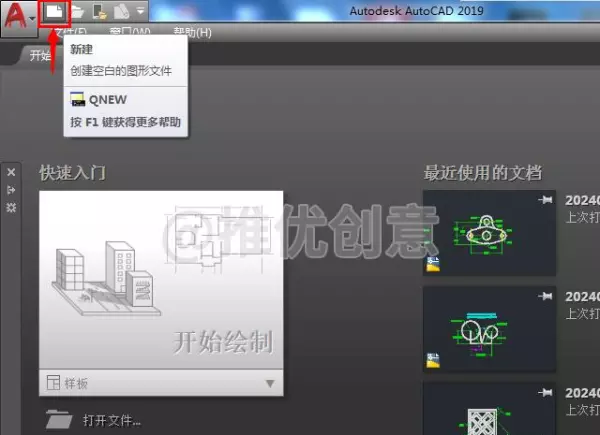
20240822_01_01
2.2、在“选择样板”对话框找到并双击“推优创意.dwt”样板。
说明:这个“推优创意.dwt”样板是我根据自己的日常需求事先创建好的样板文件。
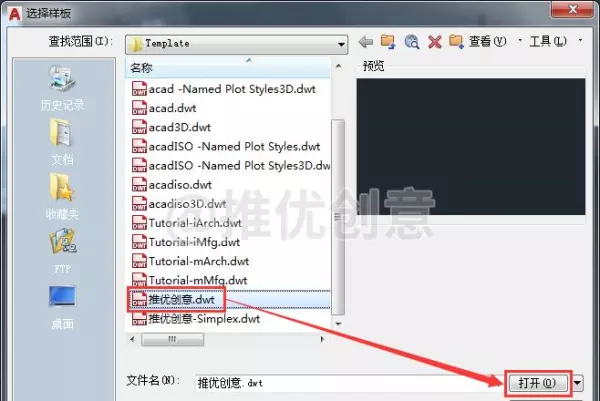
2.3、这样就创建了一个以“推优创意.dwt”为样板的“Drawing1”文件。
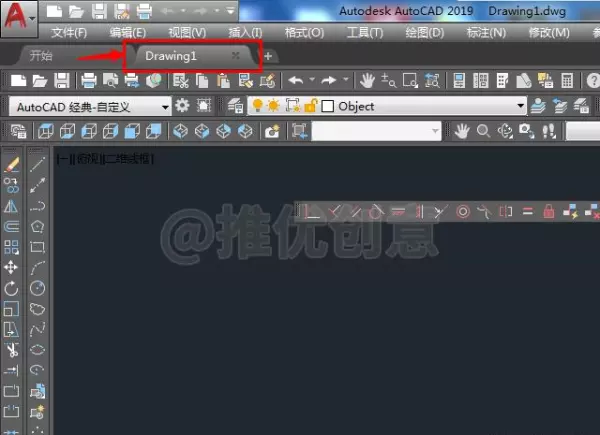
2.4、养成良好的绘图习惯,一开始就保存文件。
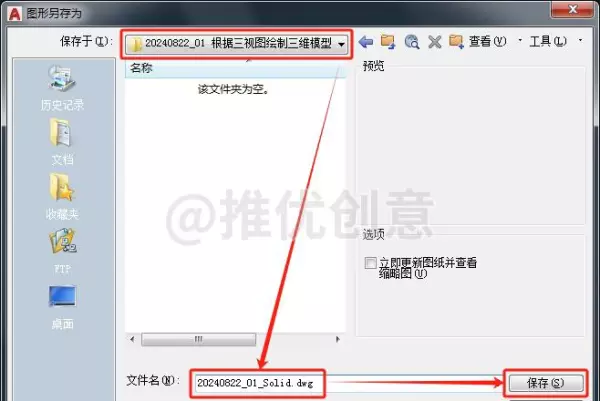
2.5、为了操作的便捷,先调一个工具栏出来,菜单操作,工具--工具栏--AutoCAD--视图。
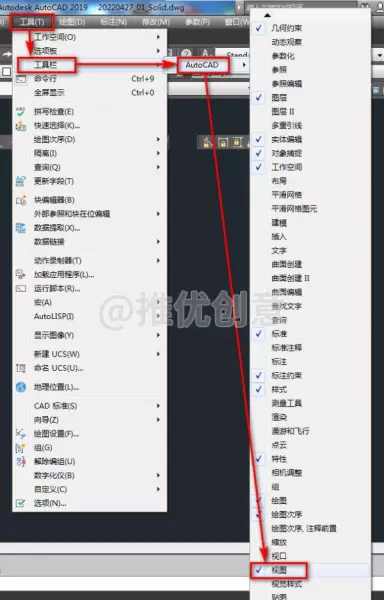
2.6、调出来的“视图”工具栏如下图。
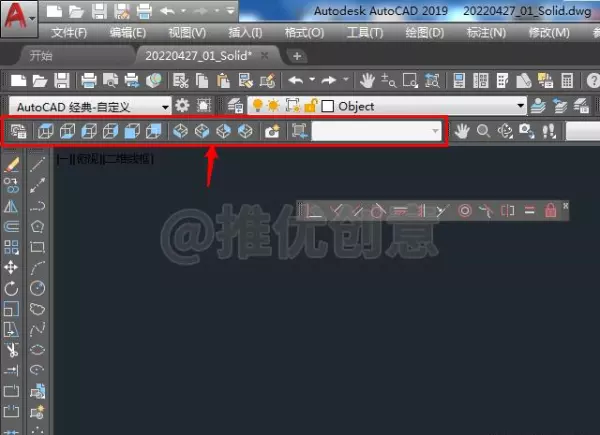
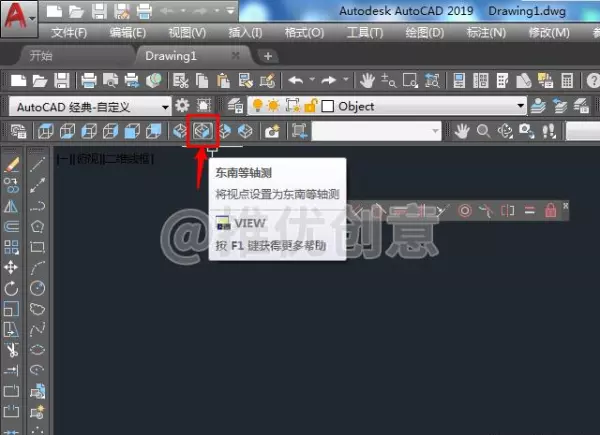
2.8、命令行输入“VS”后回车,启用“视觉样式”选项。
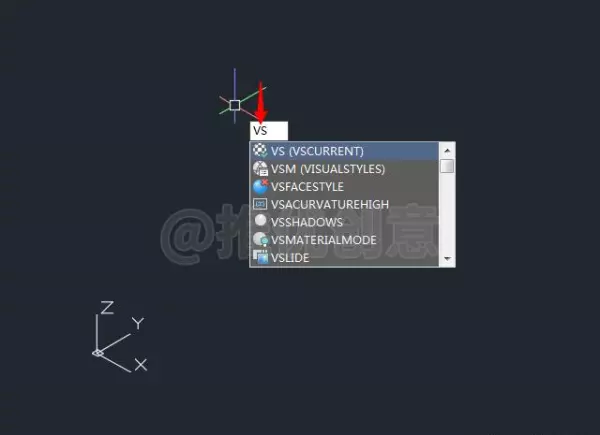
2.9、输入“C”后回车,选择“概念”视觉样式。

2.10、命令行输入“BOX”后回车,启用“长方体”命令。
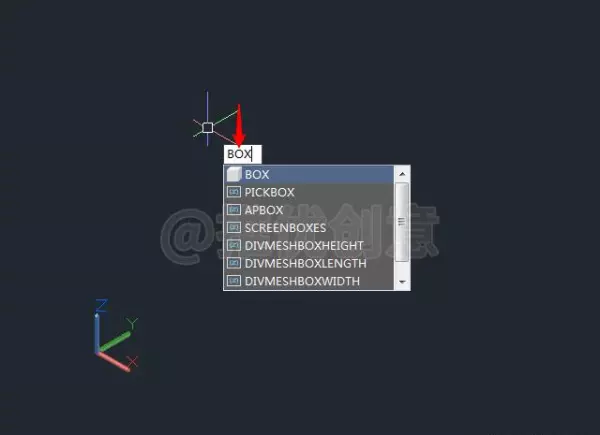
2.11、在绘图区任意位置单击拾取一点指定第一个角点。
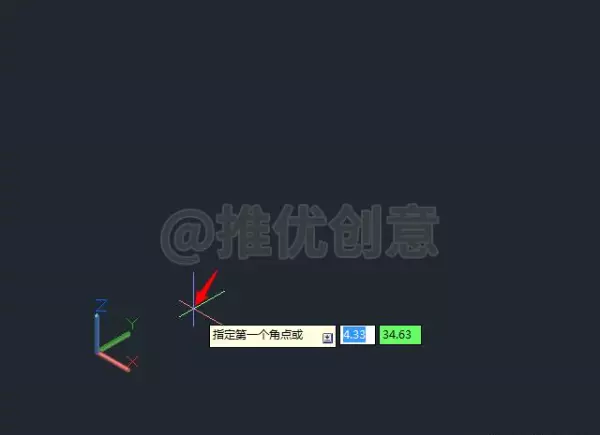
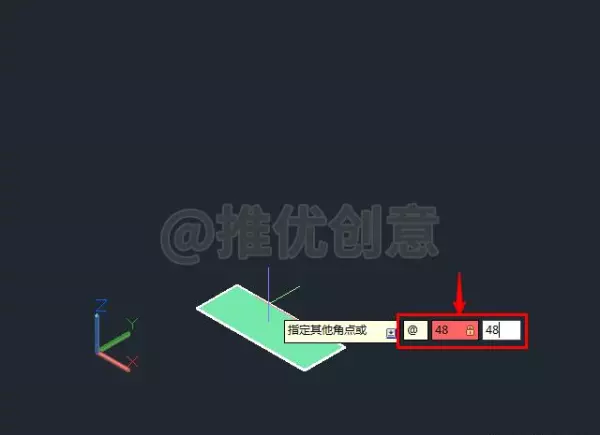
2.13、向上移动光标,输入长方体的高度值“60”后回车。
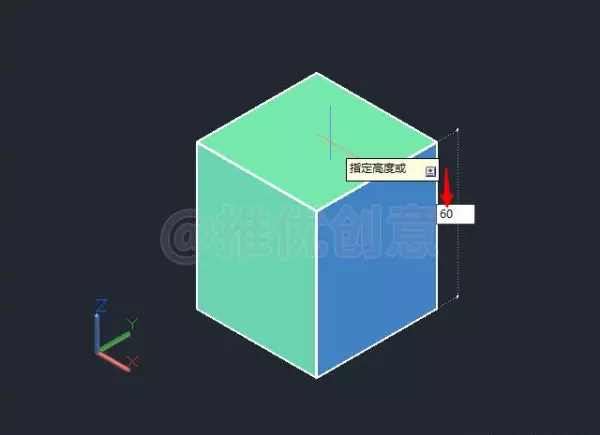
2.14、这样就绘制出了一个48x48x60个单位的青色长方体,设它的前面为ABCD,上面为ADEF。
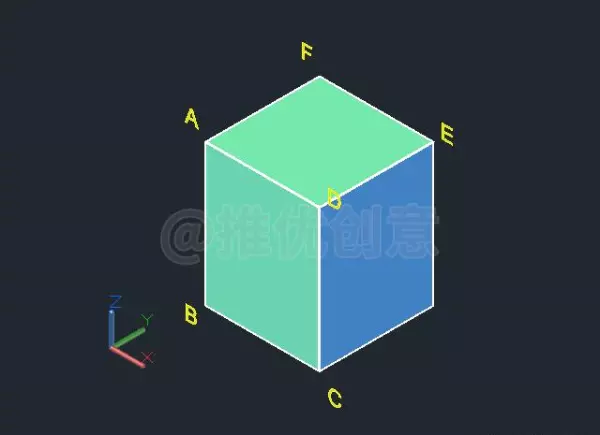
2.15、按键盘上的“F6”键,打开“动态UCS”,命令行输入“L”后回车,启用“直线”命令。
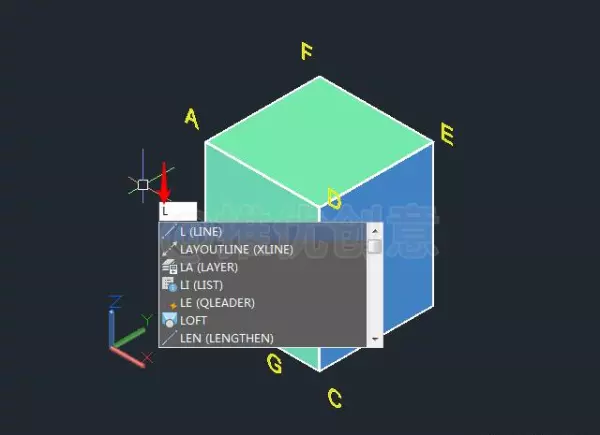
2.16、将光标移到青色长方体的前面ABCD上,可以看到该前面亮显,这时就启用了“动态UCS”,可以在该前面上绘制平面图形了。
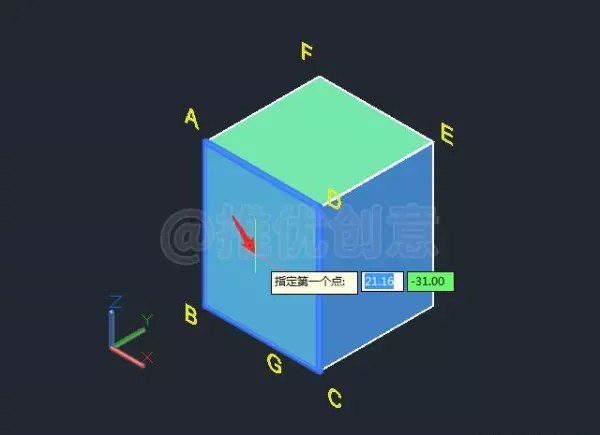
2.17、单击捕捉点A作为直线的第一个点。
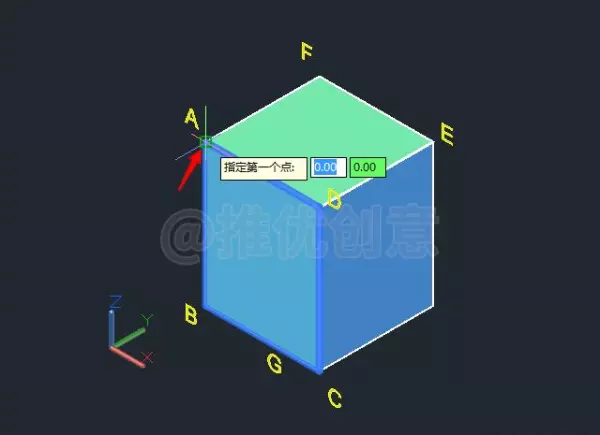
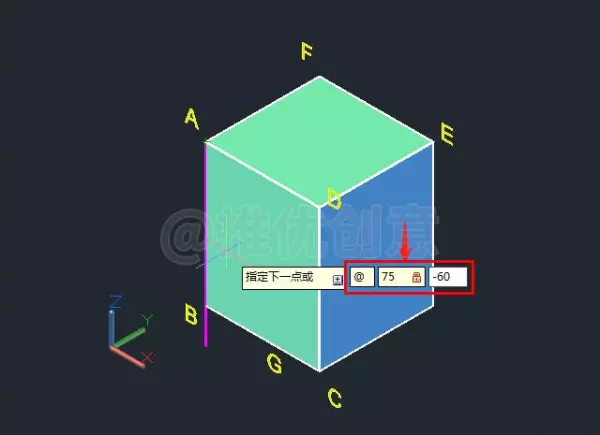
2.19、回车退出“直线”命令。
这样就在青色长方体的前面ABCD上过点A绘制了一条长度为75个单位的红色线段AG,与边AD的夹角为-60°。
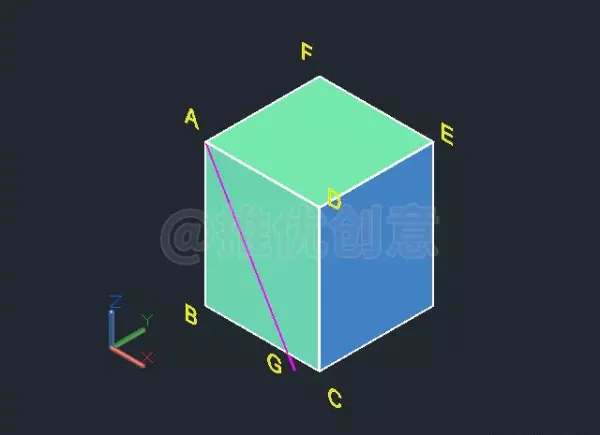
2.20、直接回车,再次启用“直线”命令,单击捕捉点B、点C绘制红色线段BC,与红色线段AG交于点G。
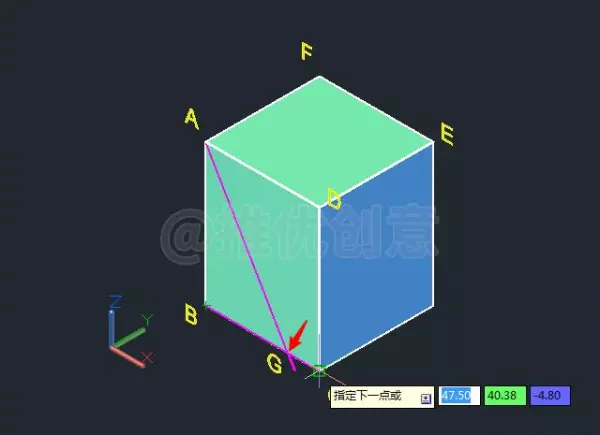
2.21、直接回车,再次启用“直线”命令,将光标移到青色长方体的上面ADEF上,可以看到该上面亮显,这时就启用了“动态UCS”,可以在该上面上绘制平面图形了。
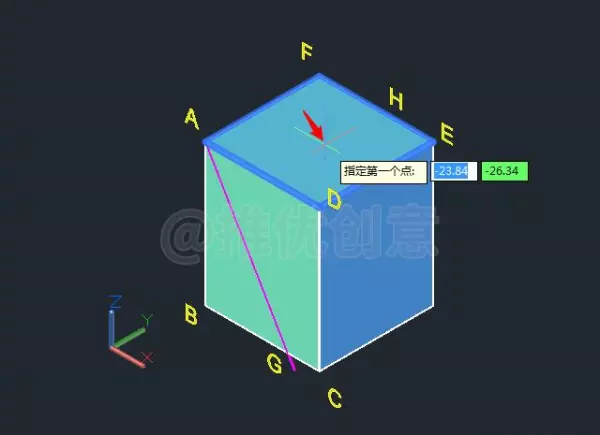
2.22、将光标移到点F上悬停一下,此时不要单击拾取点F。
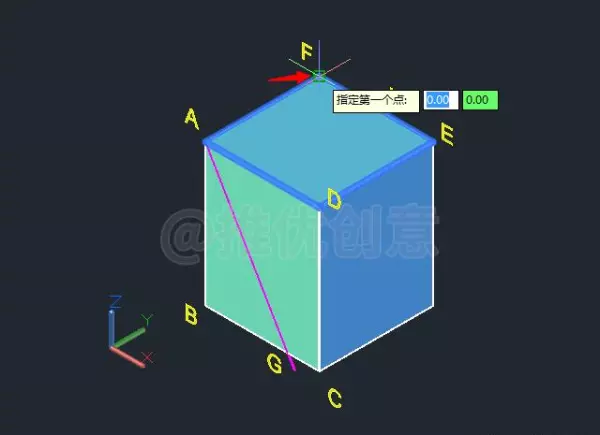
2.23、向右缓慢移动光标,当引出一条经过点F的绿色水平追踪路径时,输入“26”后回车。
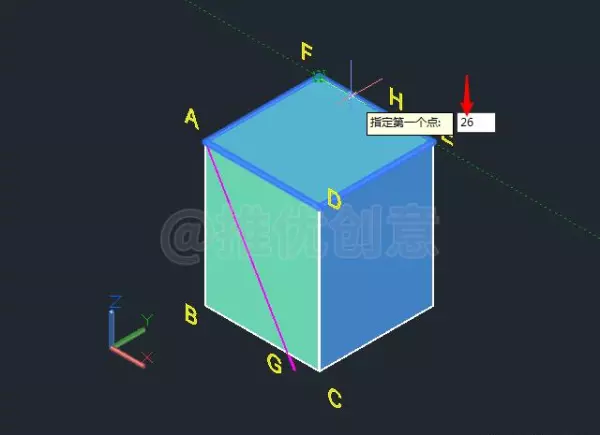
2.24、这样就指定出了直线的第一个点H,FH=26。
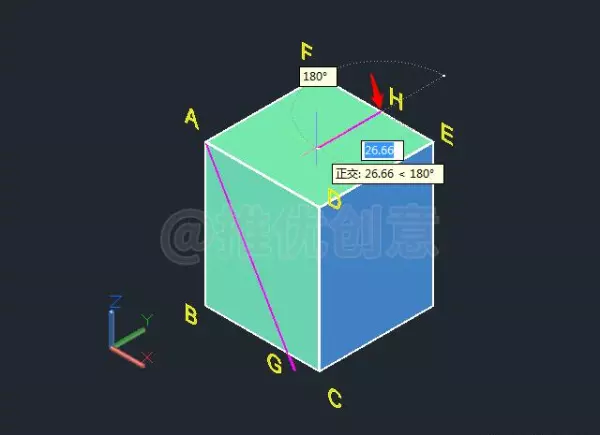
2.25、单击捕捉点A指定直线的下一点。
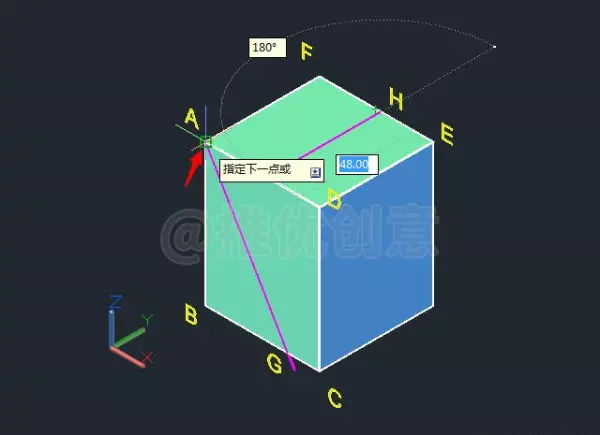
2.26、回车退出“直线”命令。
这样就在青色长方体的上面ADEF上过点A绘制了一条红色线段AH,FH=26。
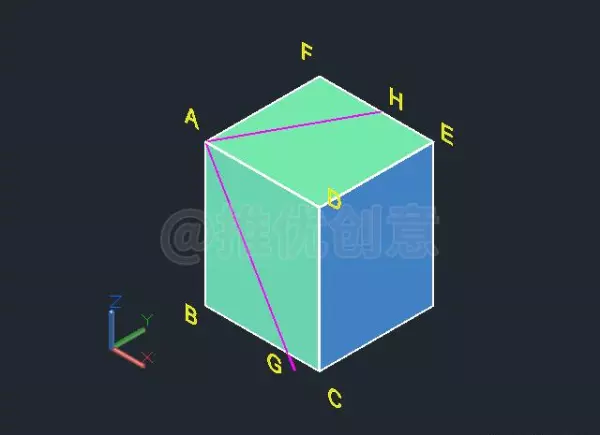
2.27、命令行输入“SL”后回车,启用“剖切”命令。
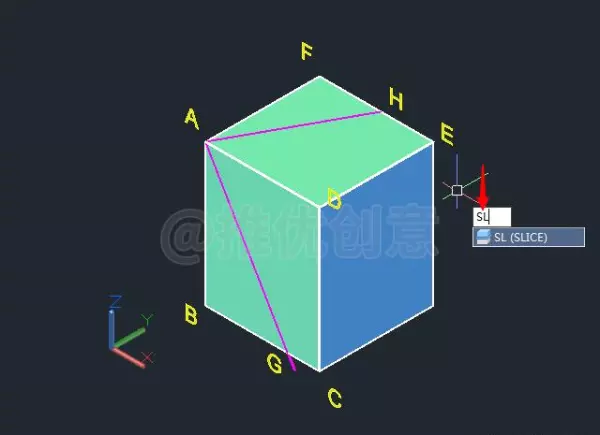
2.28、点选青色长方体作为要剖切的对象后回车。
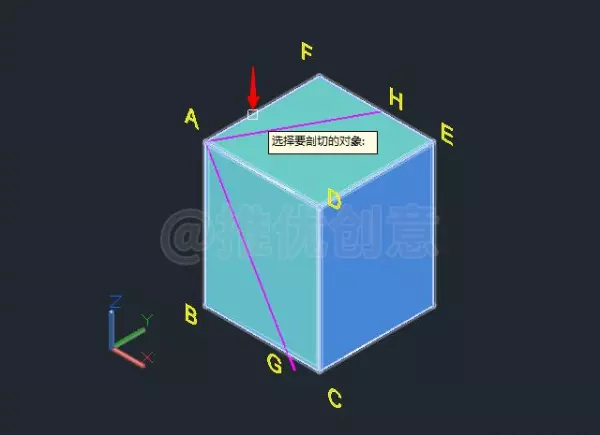
2.29、接着输入“3”后回车,选择三点方式指定切面。
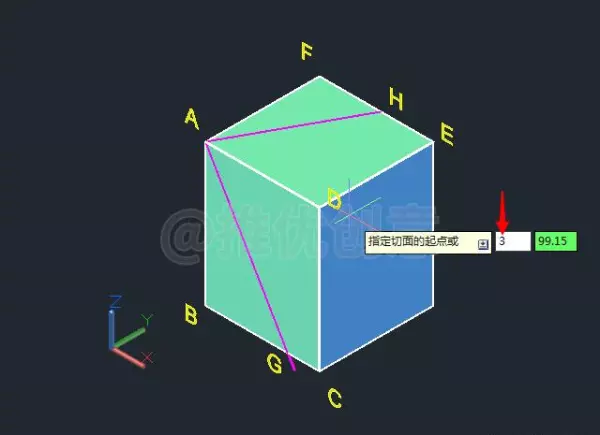
2.30、单击捕捉点H作为平面上的第一个点。
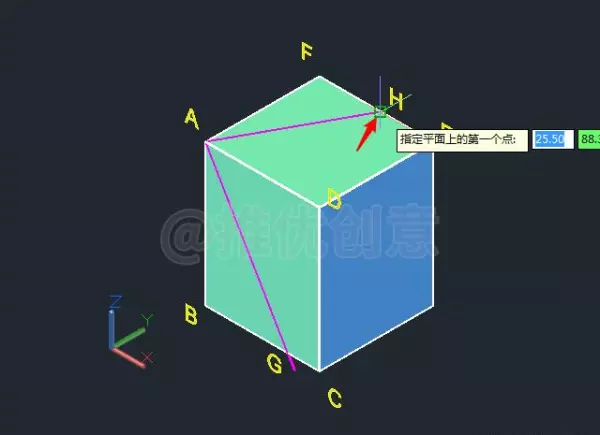
2.31、单击捕捉点A作为平面上的第二个点。
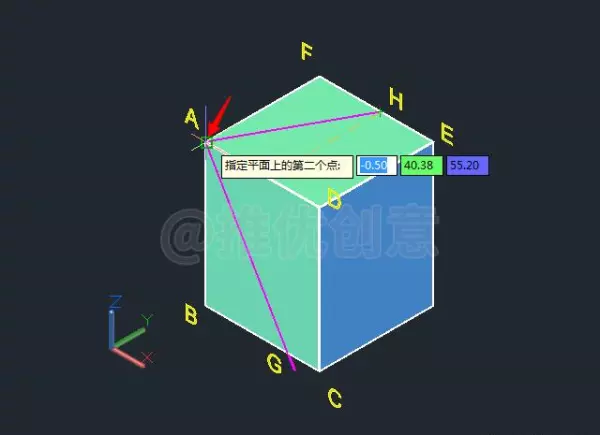
2.32、单击捕捉交点G作为平面上的第三个点。

2.33、单击捕捉点B作为所需侧面上的点。
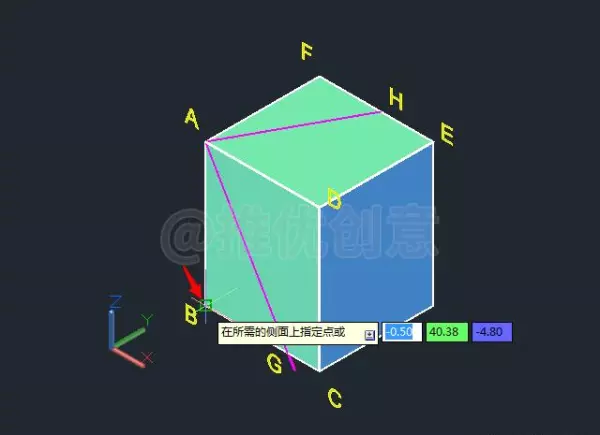
2.34、剖切完成后如下图。
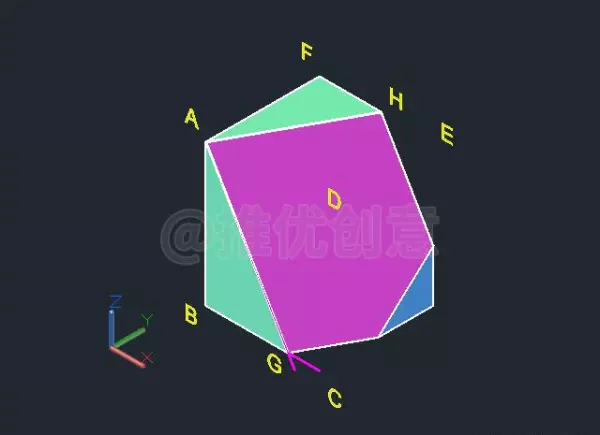
2.35、按键盘上“Ctrl+A”键,选中所有对象。
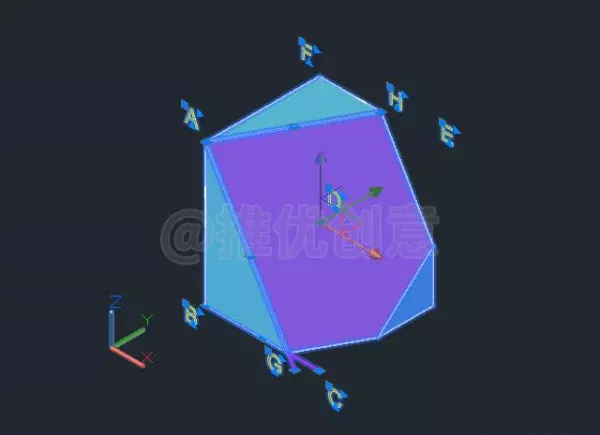
2.36、按住键盘上的“Shift”键不放,点选三维实体,将三维实体从选择集中剔除。
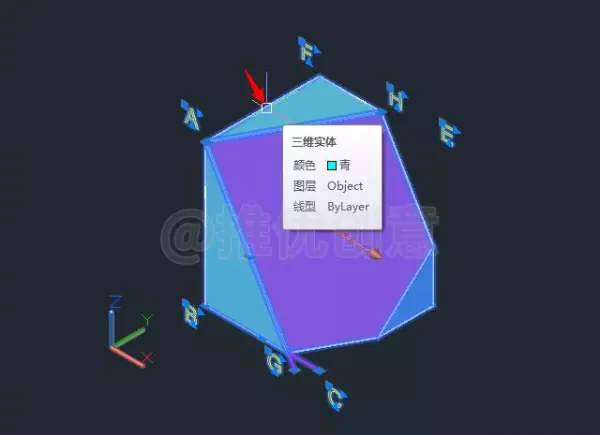
2.37、这样除三维实体外的所有对象都被选中。
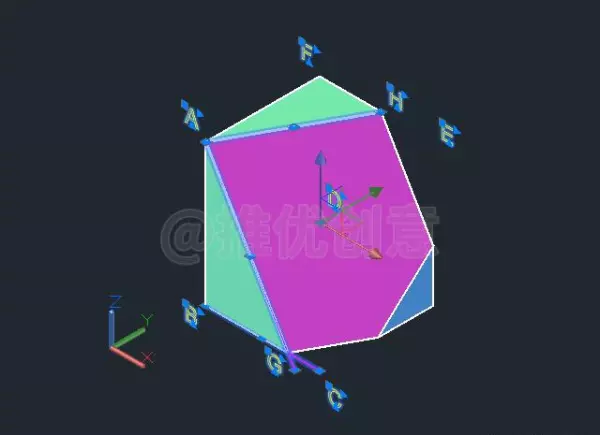
2.38、命令行输入“E”后回车,启用“删除”命令,将选中对象删除掉。
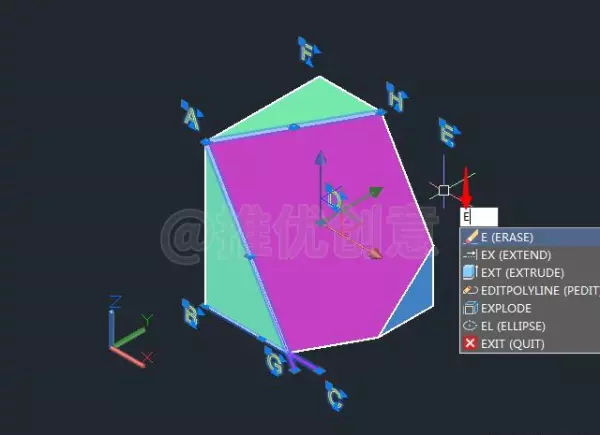
2.39、删除完成后就只剩下三维实体了。
至此,三维实体模型绘制完毕。
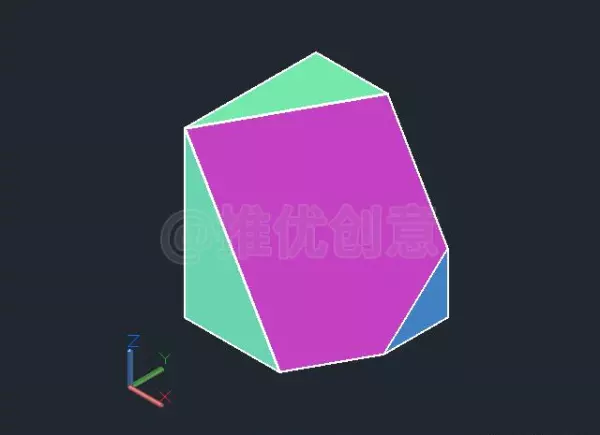
2.40、下面由三维实体模型生成三视图来检验一下三维实体模型是否正确。
命令行输入“VIEWB”后回车,启用“基础视图”命令。
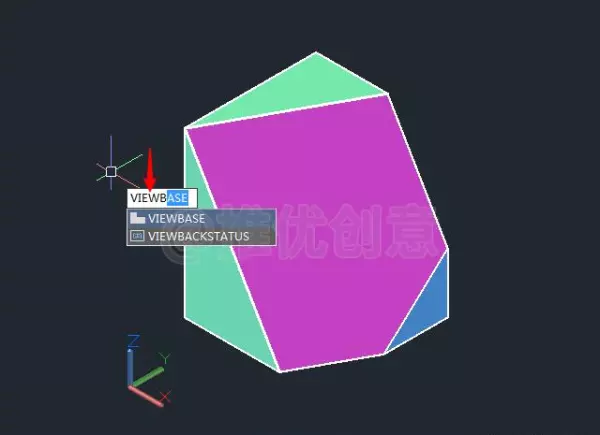
2.41、直接回车,接受默认的模型空间作为模型源。
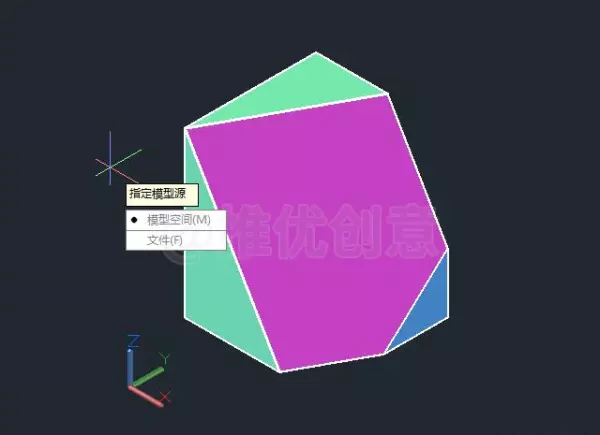
2.42、直接回车,接受默认的整个模型。
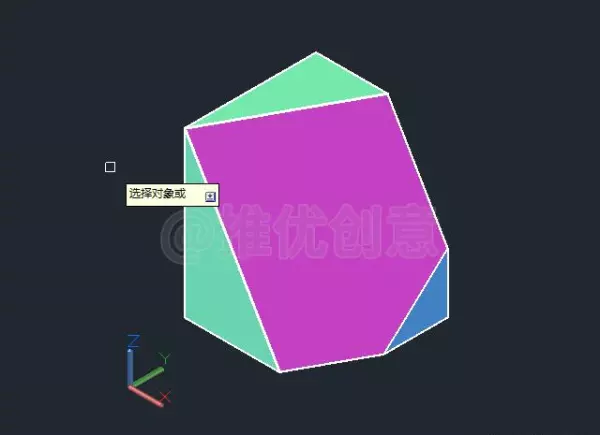
2.43、直接回车,接受默认的“布局1”作为布局名称。
特别注意:这一步不能用空格键代替回车键,想想是为什么?
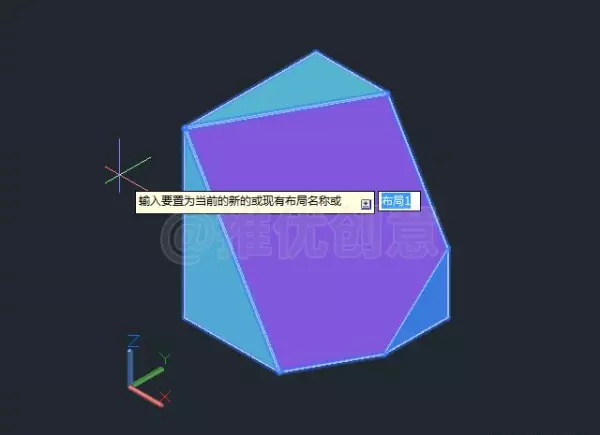
2.44、自动切换到“布局1”的布局空间。

2.45、如下图所示,在“布局1”的布局空间的适当位置单击拾取一点指定基础视图的位置,这样就生成了前视图。

2.46、在自动弹出的快捷菜单上点选“退出”。
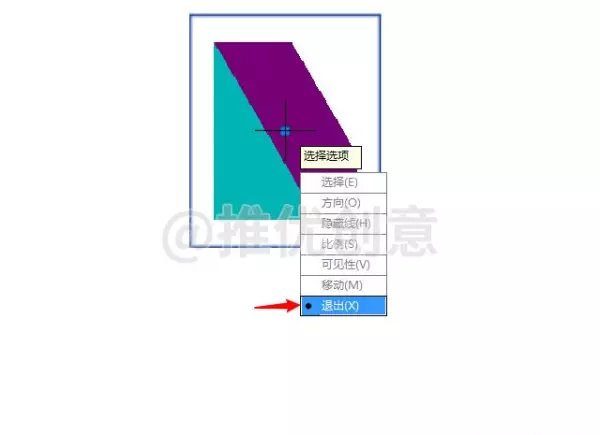
2.47、向右移动光标,在适当位置单击拾取一点指定左视图的位置,这样就生成了左视图。
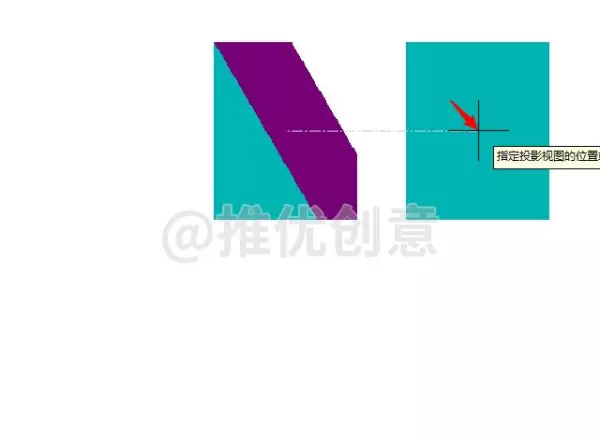
2.48、向下移动光标,在适当位置单击拾取一点指定俯视图的位置,这样就生成了俯视图。
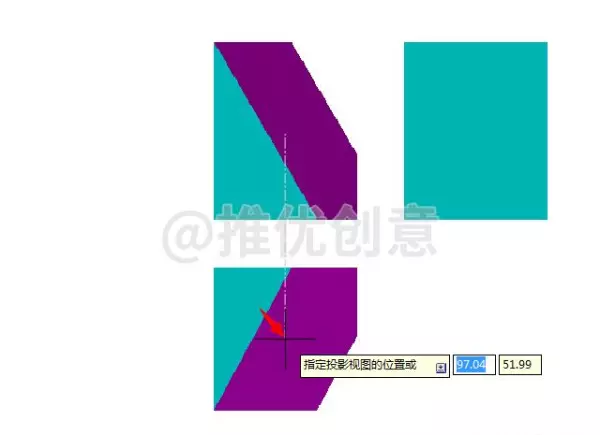
2.49、向左下角移动光标,在适当位置单击拾取一点指定东南等轴测图的位置,这样就生成了东南等轴测图。
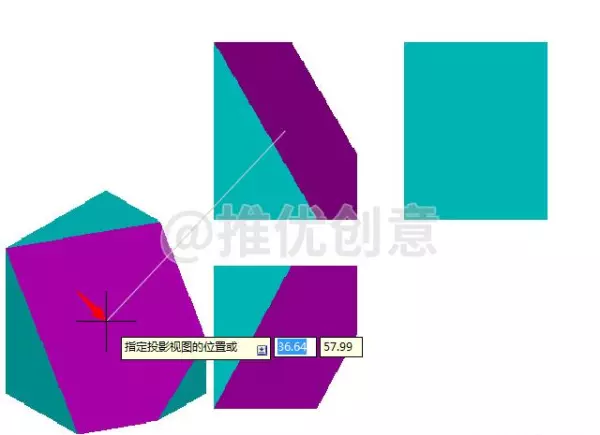
2.50、回车完成前视图、俯视图、左视图、东南等轴测图的生成。
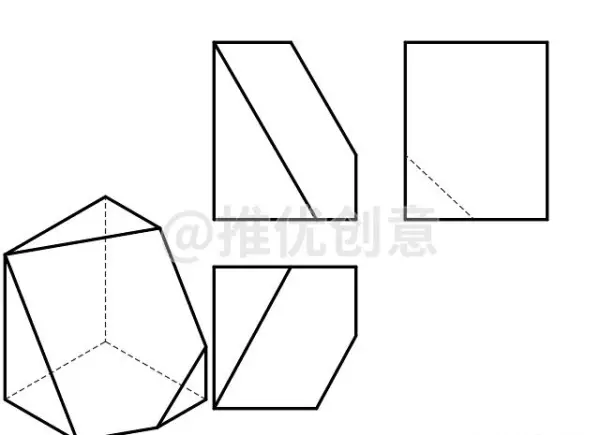
2.51、选中东南等轴测图,命令行输入“M”后回车,启用“移动”命令,将它向右下移动,完成后如下图。
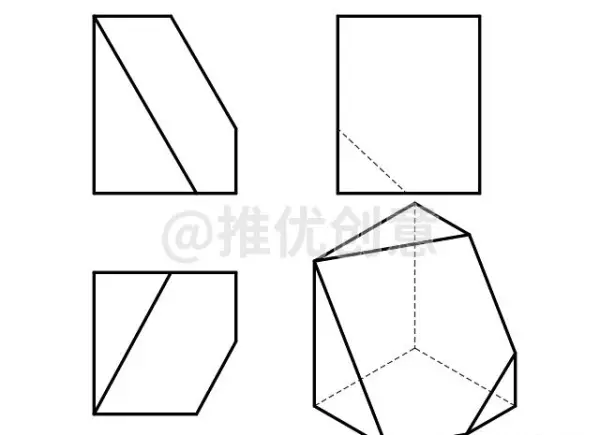
2.52、如下图所示,在东南等轴测图上的任意位置双击鼠标左键。
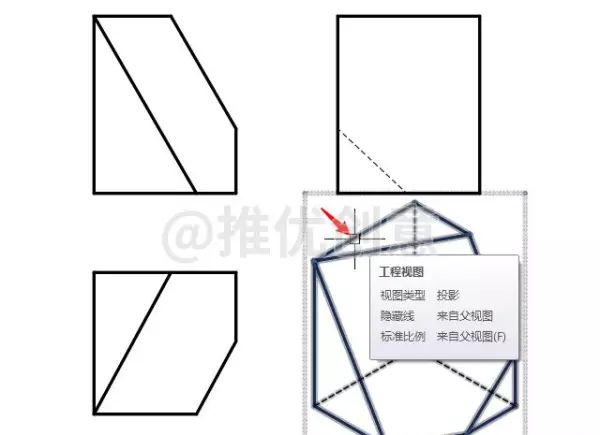
2.53、接着在自动弹出的快捷菜单上点选“隐藏线”。
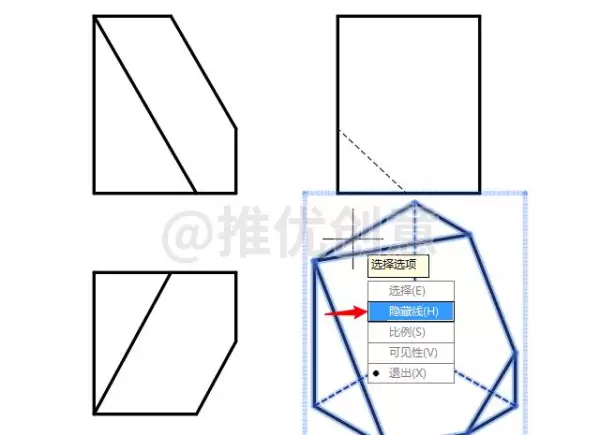
2.54、在自动弹出的快捷菜单上点选“带可见线着色”。
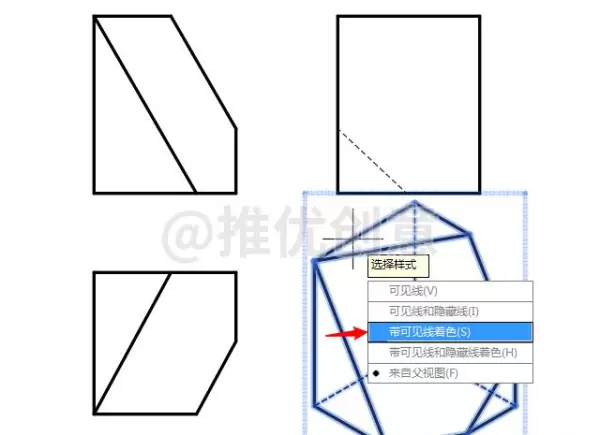
2.55、在自动弹出的快捷菜单上点选“退出”。
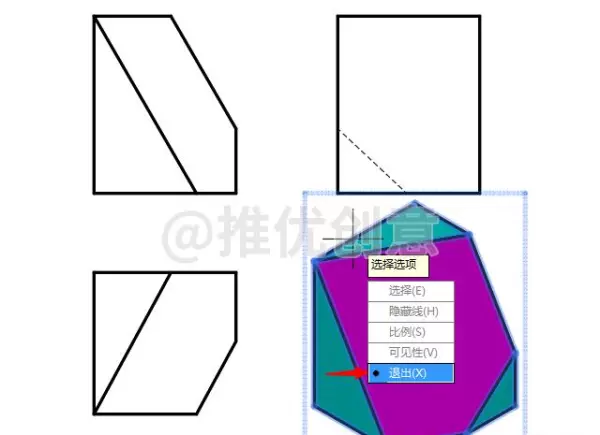
2.56、这样东南等轴测图就以“不可见线隐藏”、“可见线着色”的样式显示了。
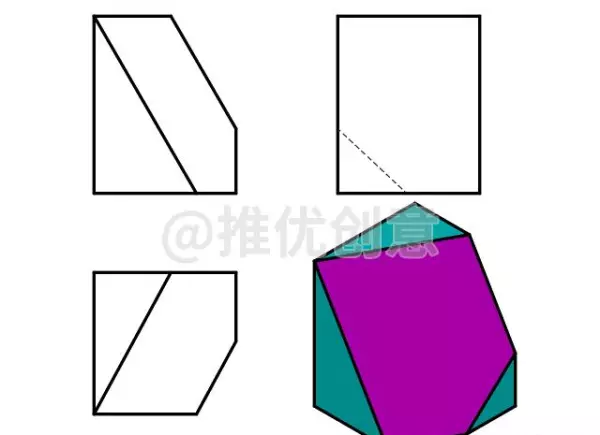
2.57、命令行输入“EXPORTL”后回车,调出“将布局输出到模型空间图形”对话框。
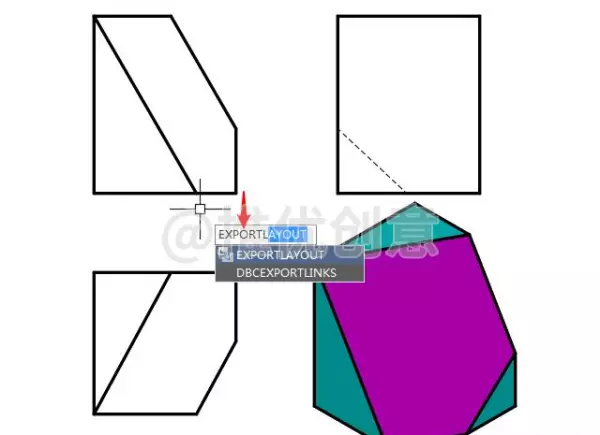
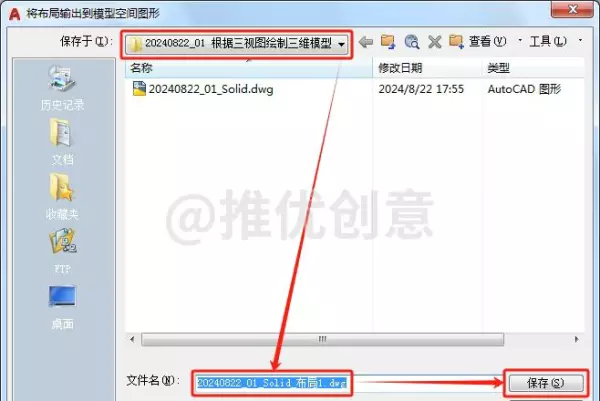
2.59、在自动弹出的对话框底部点选“打开”。
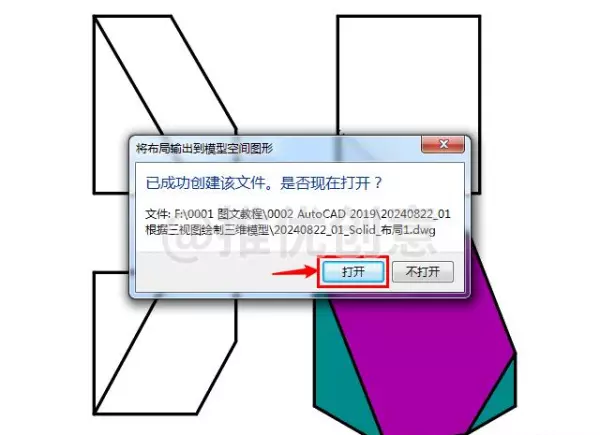
2.60、这样就将“布局1”中的三视图及西南等轴测图输出为“dwg”格式的文件了,从而大大增加了它们的复用性。
并且可以看到与原三视图是一样的,从而验证了所绘制的三维实体模型是正确的。

20240822_01_01
3.1、强烈建议在新建 AutoCAD 文件时使用自己的样板文件,以方便图形管理和图形输出。
3.2、在绘制三维实体模型时,使用“视图”工具栏可以快速切换所需的视图,所以把它提前调出来。
3.3、学会使用“VS”命令切换“视觉样式”。
3.4、掌握使用“BOX”命令绘制长方体的操作步骤。
3.5、重点掌握使用“动态UCS”在不同的面上快速绘制二维图形。
3.6、学会使用“极轴追踪”定位快速绘图。
3.7、重点掌握使用“SL”命令剖切三维实体的操作步骤。
3.8、掌握使用“VIEWB”命令用三维实体模型生成三视图和等轴测图的操作步骤。
3.9、学会使用“EXPORTL”命令将布局输出到模型空间图形,以方便复用。


